win7电脑还原系统怎么操作
- 分类:教程 回答于: 2022年05月12日 10:00:31
很多网友在操作电脑的过程中难免会遇到一些系统出错的状况,所以我们可以选择系统还原的方法来解决这个问题,但是不少人对此不了解,下面就以win7电脑还原系统为例,演示下详细的电脑如何还原系统的步骤。
工具/原料:系统版本:windows7系统
品牌型号:华硕无畏14
方法/步骤:
使用win7系统自带的系统还原工具实现:1、电脑还原系统,必须确保电脑开启了系统还原服务,否则无法还原操作系统。在确保已开启的情况下,接下来按操作来进行。打开开始菜单,选择“附件”《系统工具》系统还原。
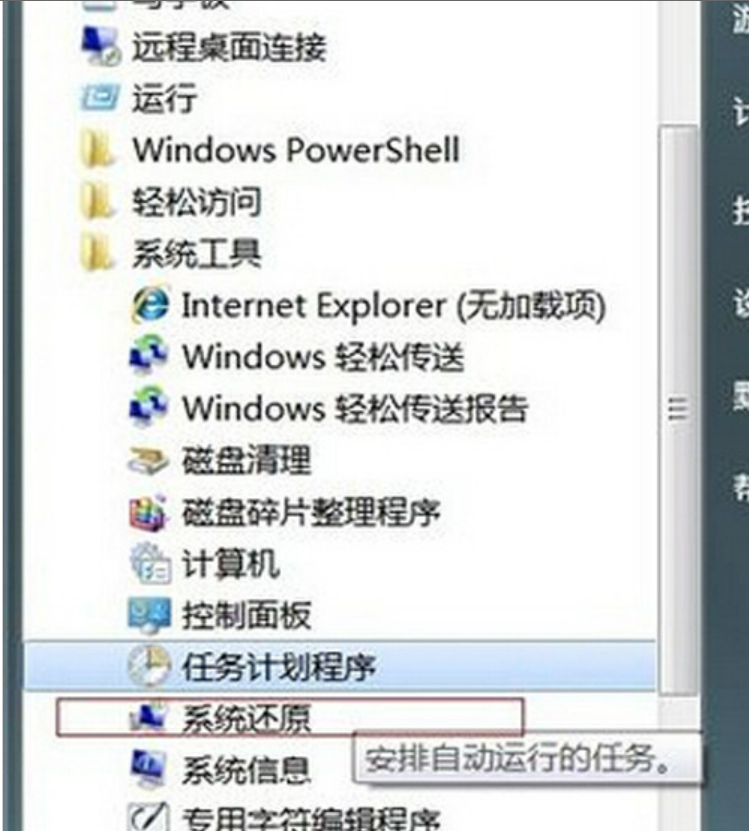
2、接下来,打开系统还原,寻找系统还原点,找到最适合系统还原的那一个时间点,请确保那个时间点处于系统最健康的状态,否则还原系统之后系统也还是处于非正常状态。

3、接下来,找到需要的还原点,选择该还原点。
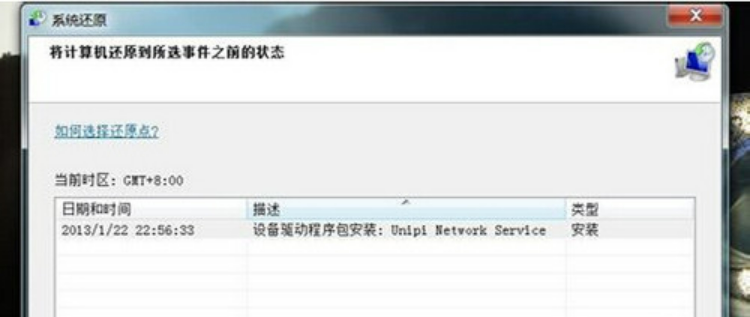
4、如果不确定哪个还原点就是所想要的那个还原点,请单击“扫描受影响的程序”,这样就知道到底是是哪个程序安装影响的系统了。

5、选择好还原点之后,然后就可以选择“确定”了,然后系统自动重启,开始电脑还原系统了。

总结:
win7电脑还原系统的步骤是在电脑开始菜单里面操作进行即可完成,操作不难,以上方法供网友们参考,希望对大家有帮助。
 有用
26
有用
26


 小白系统
小白系统


 1000
1000 1000
1000 1000
1000 1000
1000 1000
1000 1000
1000 1000
1000 1000
1000 1000
1000 1000
1000猜您喜欢
- 系统重装软件下载后怎么使用..2023/04/03
- 苹果笔记本重装系统的方法步骤..2022/06/12
- 不重装系统怎么开启win7系统AHCI模式?..2015/12/15
- 小白之家官网怎么样2021/12/15
- 详细教你使用硬盘安装萝卜家园win10系..2021/03/30
- 怎么看cpu温度2015/07/07
相关推荐
- win7u盘安装失败解决教程2016/11/09
- 怎么设置默认浏览器为谷歌浏览器..2022/06/10
- 系统之家官网与小白一键重装系统官网..2021/11/15
- win11系统体验版下载与安装教程..2021/06/20
- 电脑重装系统十大排名有哪些..2022/12/10
- 戴尔笔记本重装系统按f几2022/05/21

















